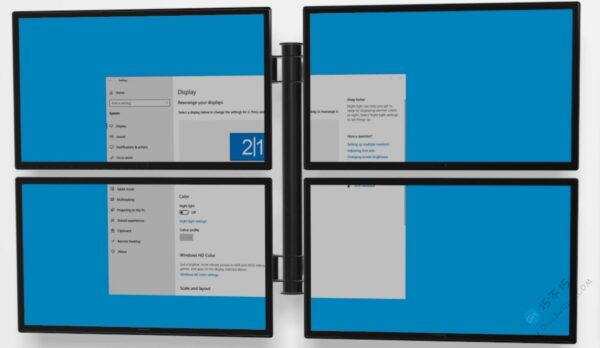这个工具不是一个远程操控工具,它的功能就像是一块显示器,只能用于显示。首先在电脑上安装软件,软件启动后会给出一个网址或者二维码,用任何其他支持HTML5的设备扫码或打开网址,就可以直接显示与电脑一样的界面,相当于在电脑上又接了一个显示器而已,只是这个显示器是网络的,你可以拿着随意移动。
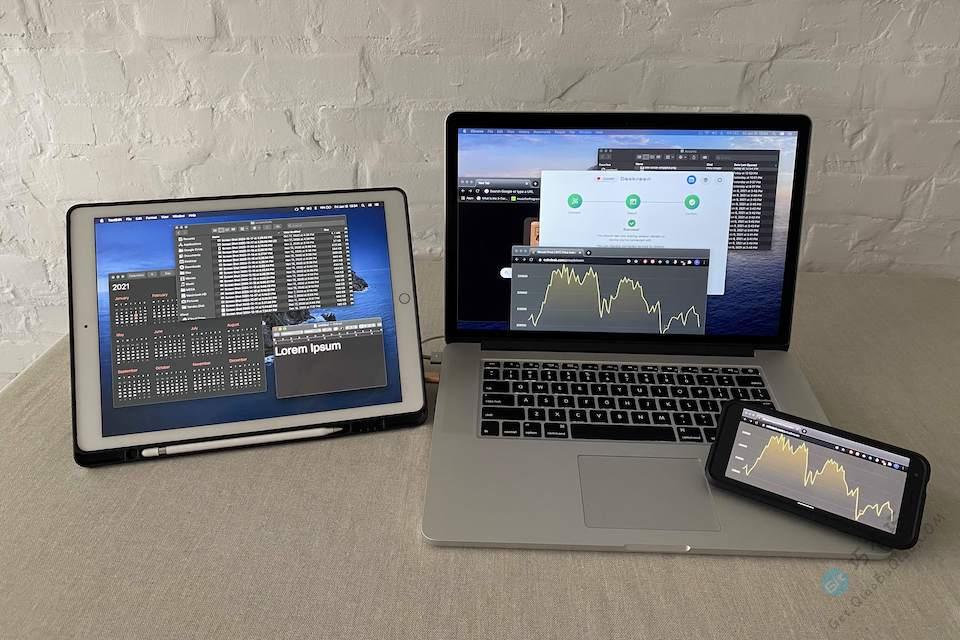
有什么用处?
- 你可以把自己的屏幕共享给多个人查看,作为演示用。
- 你可以不给主机连物理显示器,安装这个软件后,用其他设备充当显示器,例如ipad平板。
- 如果插个VGA、HDMI、DVI显示器欺骗器,也就是伪显示器,还可以把其他设备作为电脑的第二块屏幕使用。
- 单独共享某个应用程序软件的界面给别人看,而非整个屏幕。
推荐理由
- 代码开源的软件,没有风险,很安全。
- 没有收费制度,可永久免费使用。
- 有简体中文界面,体验很好。
- 支持Windows、Linux、MacOS三端安装。
- 任何支持HTML5的手机、平板、笔记本电脑浏览器都可以作为虚拟的网络显示器。
使用教程
软件使用其实很简单,就算没有教程,你也能根据提示一步步完成。
设置中文界面
除了可以设置中文,右侧还日间模式和夜间模式可以选择。
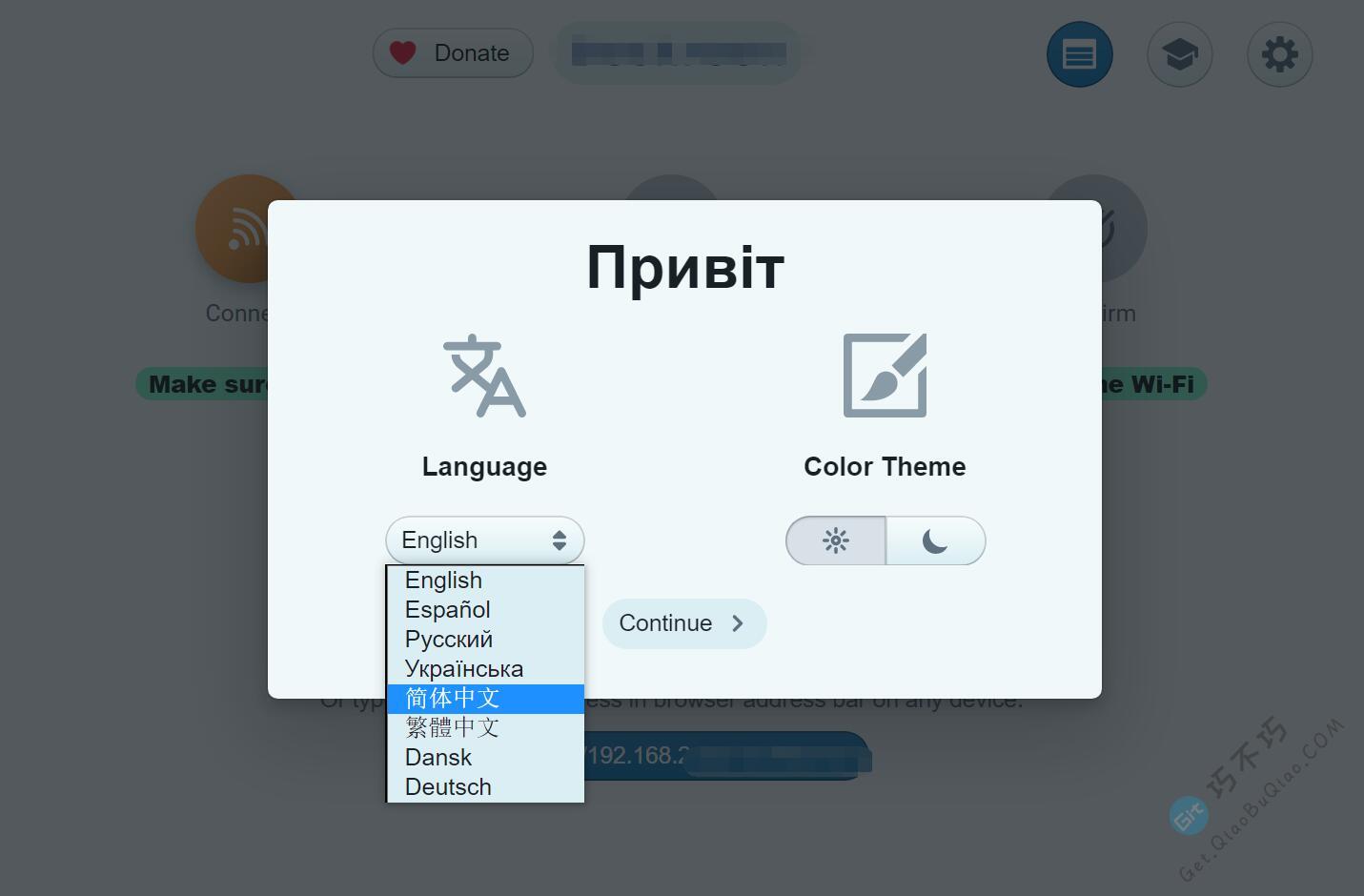
完成设置后,稍等一会儿会出现一个二维码和链接,二维码可以用手机或者平板扫,链接可以用浏览器打开,需要注意,一定要在同一个局域网内。
二维码和链接都经常变动的,所以不要保存二维码留作下次使用。
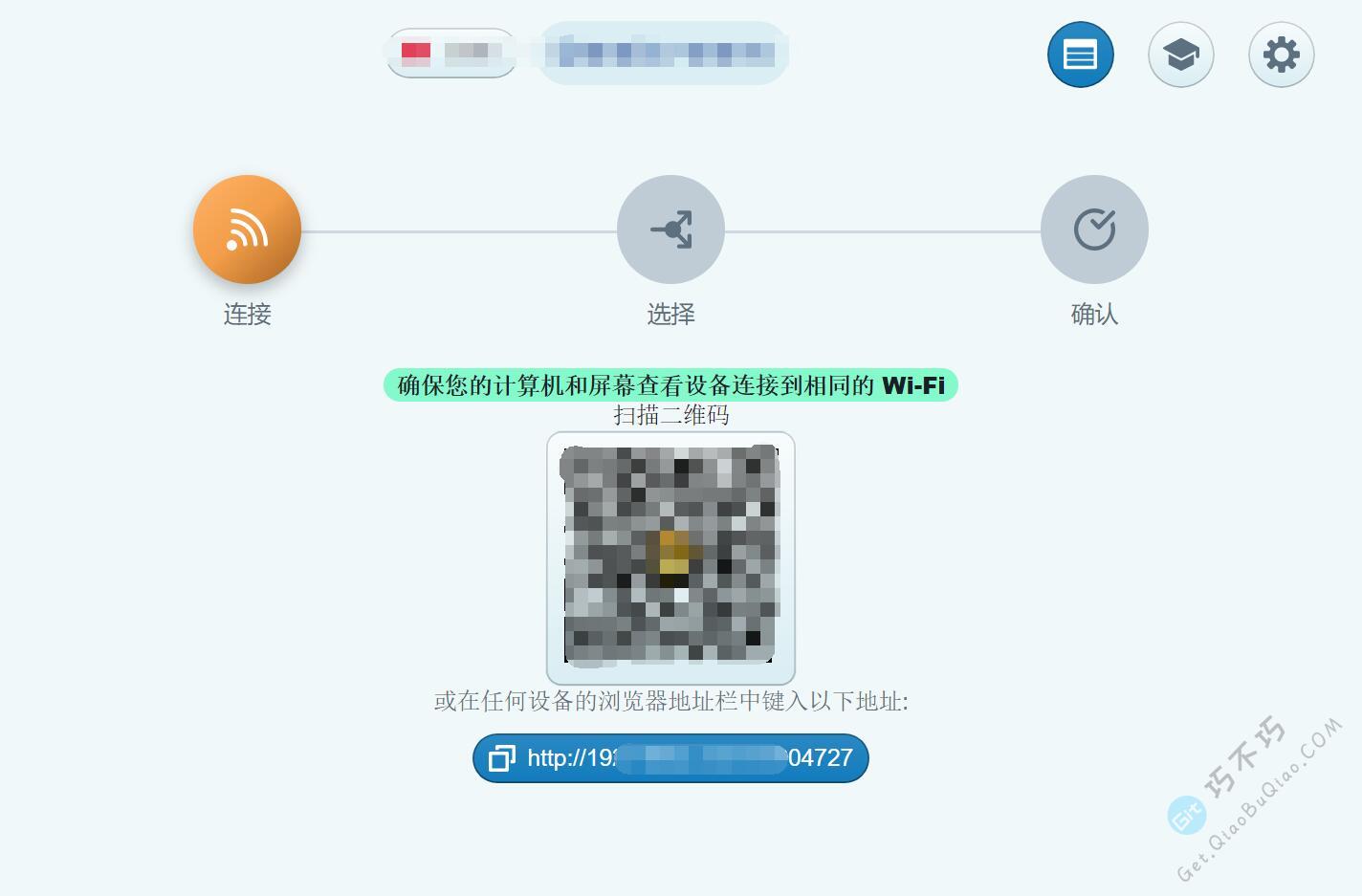
扫码或者打开链接之后,电脑端会有这个提示,问你是否允许连接并查看你的屏幕,点允许。
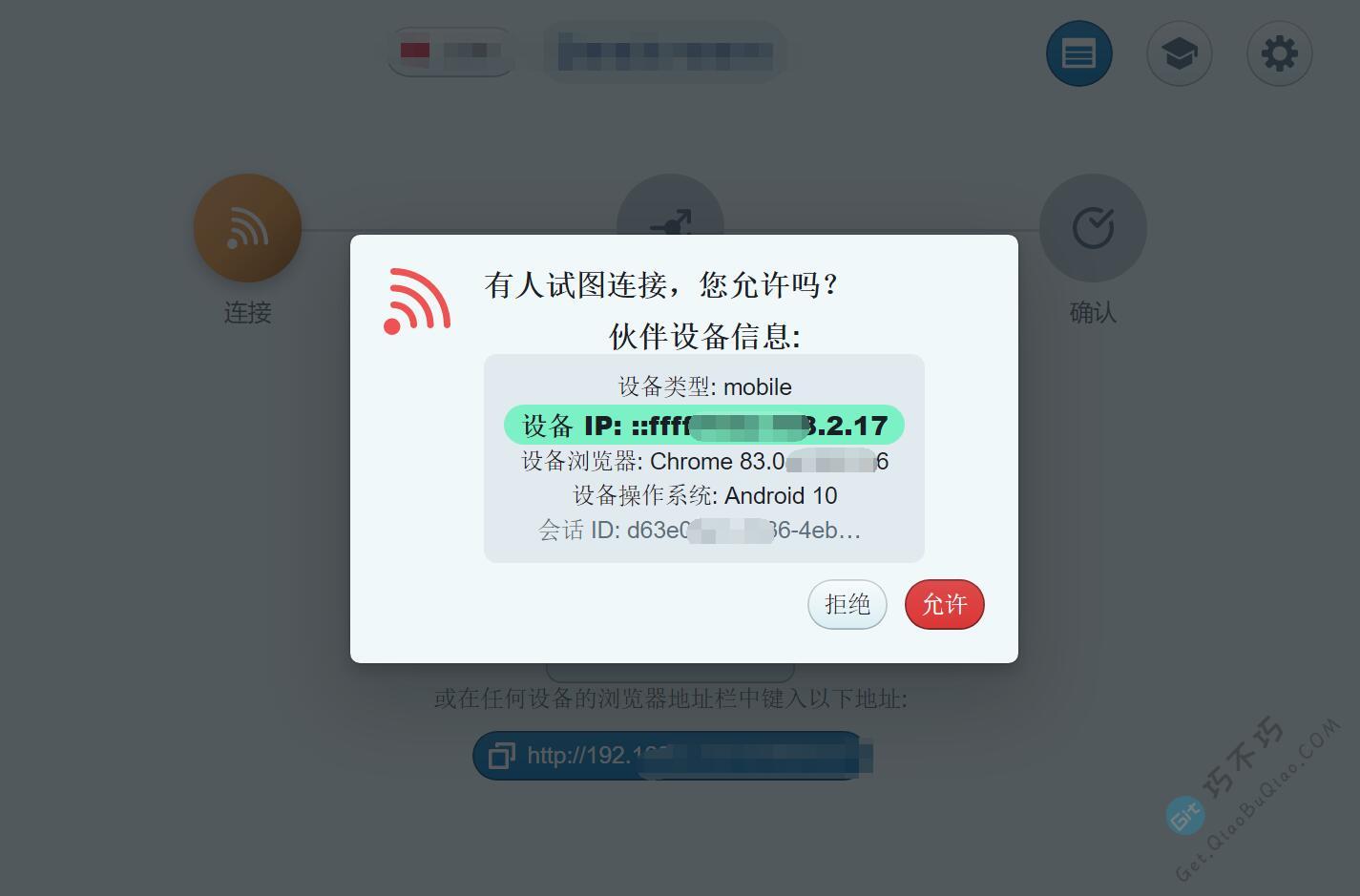
连接成功后,还不能显示电脑的内容,需要你选择共享什么,是共享整个屏幕,还是共享软件窗口。
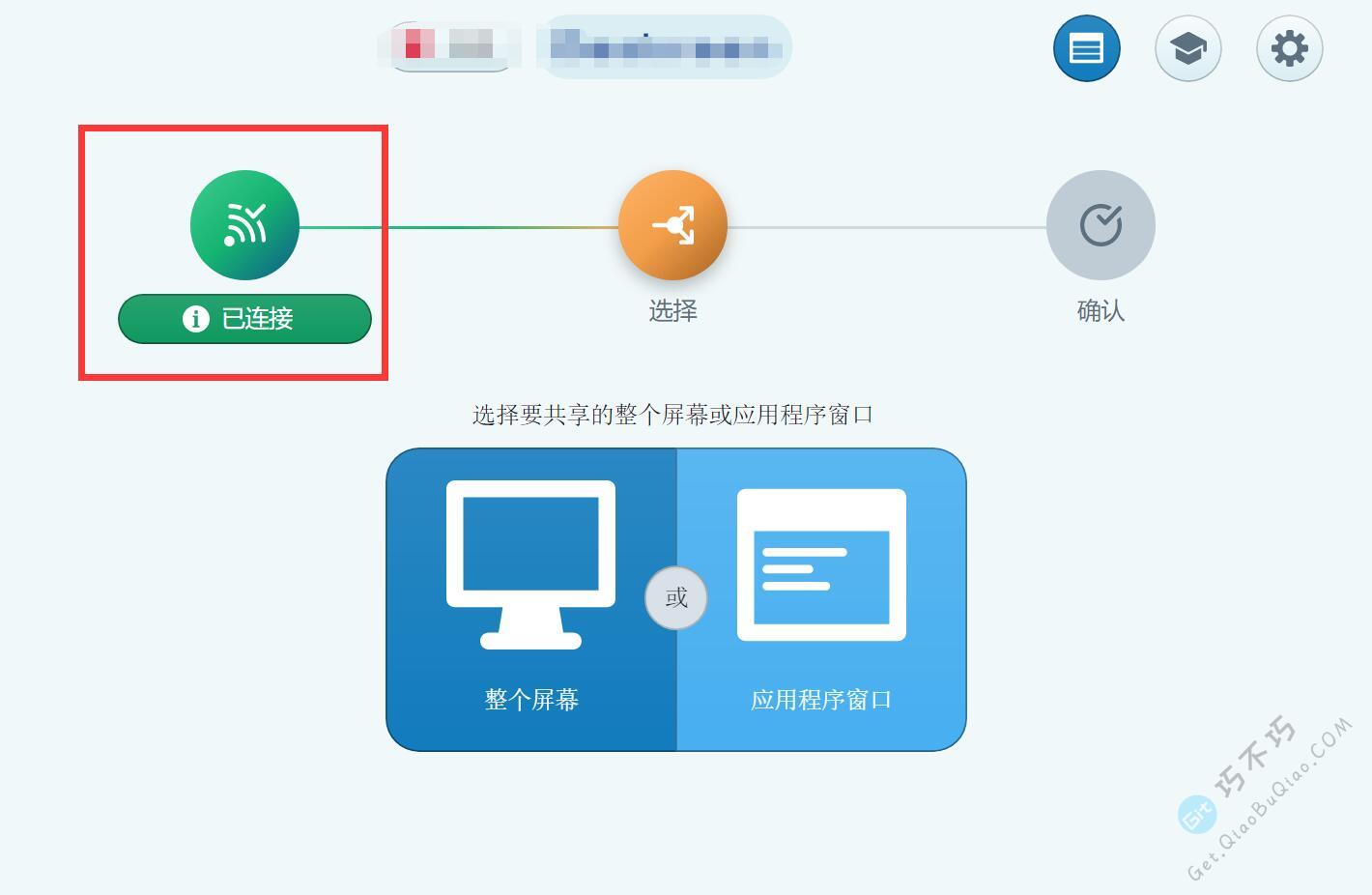
下面是共享整个屏幕的截图,如果你按后面的方法加装了伪显示器,那么这里会有多个屏幕可选择。
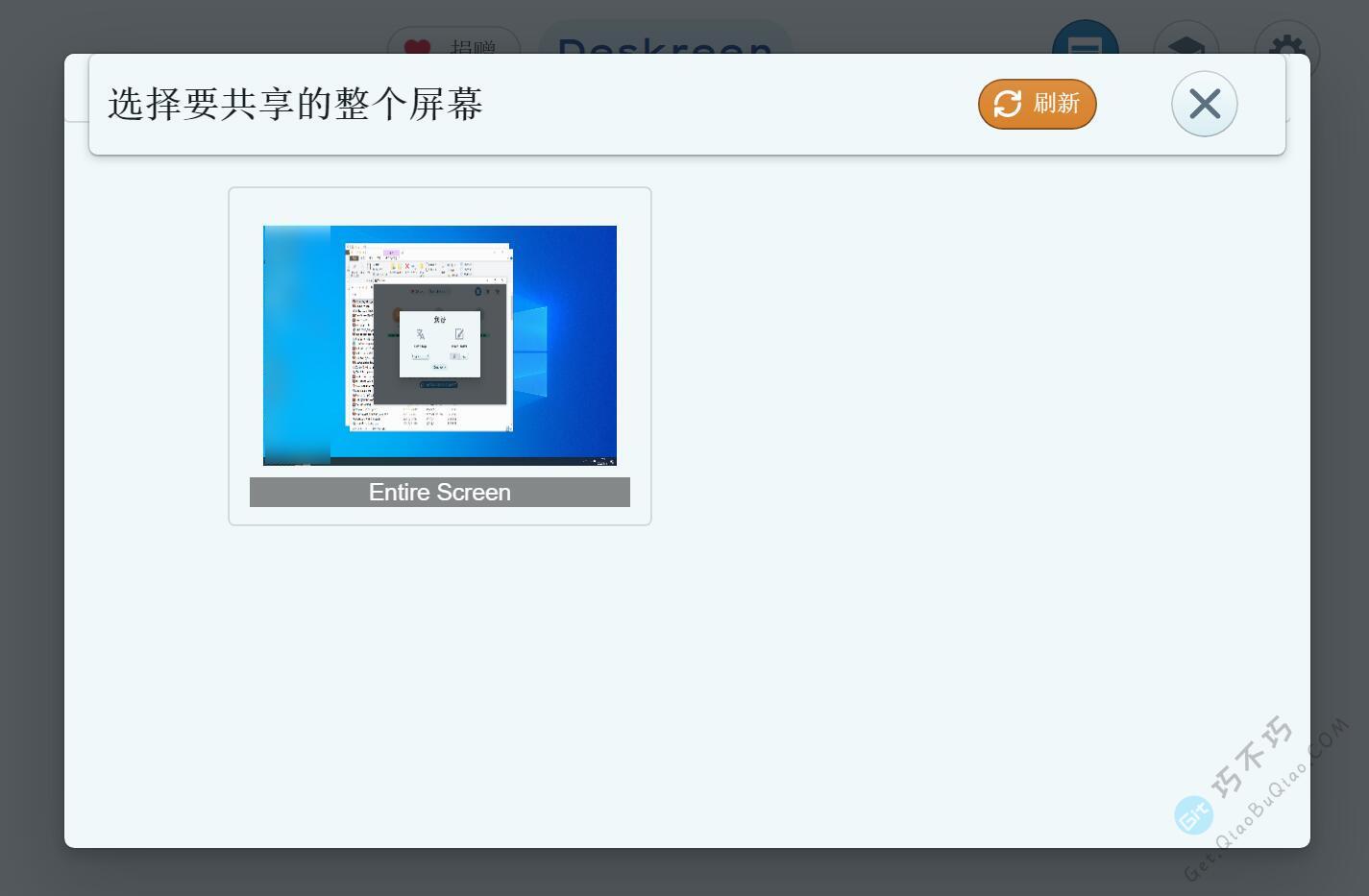
程序选择界面,注意一定要用管理员模式运行这个软件,否则有些工具无法获取到程序。
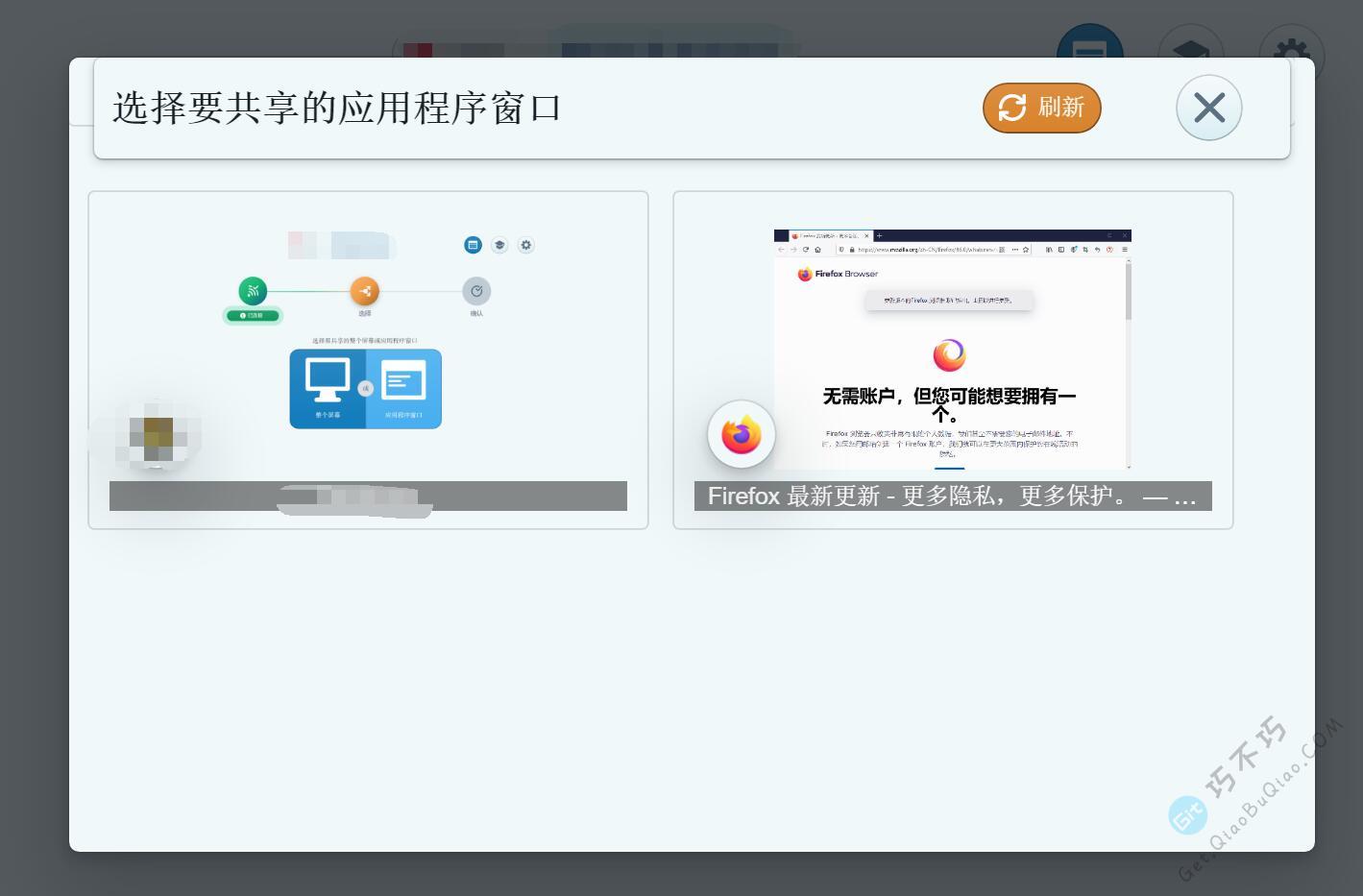
点击确认后,开始显示电脑屏幕到手机或平板等其他扫了二维码或打开链接的设备上。
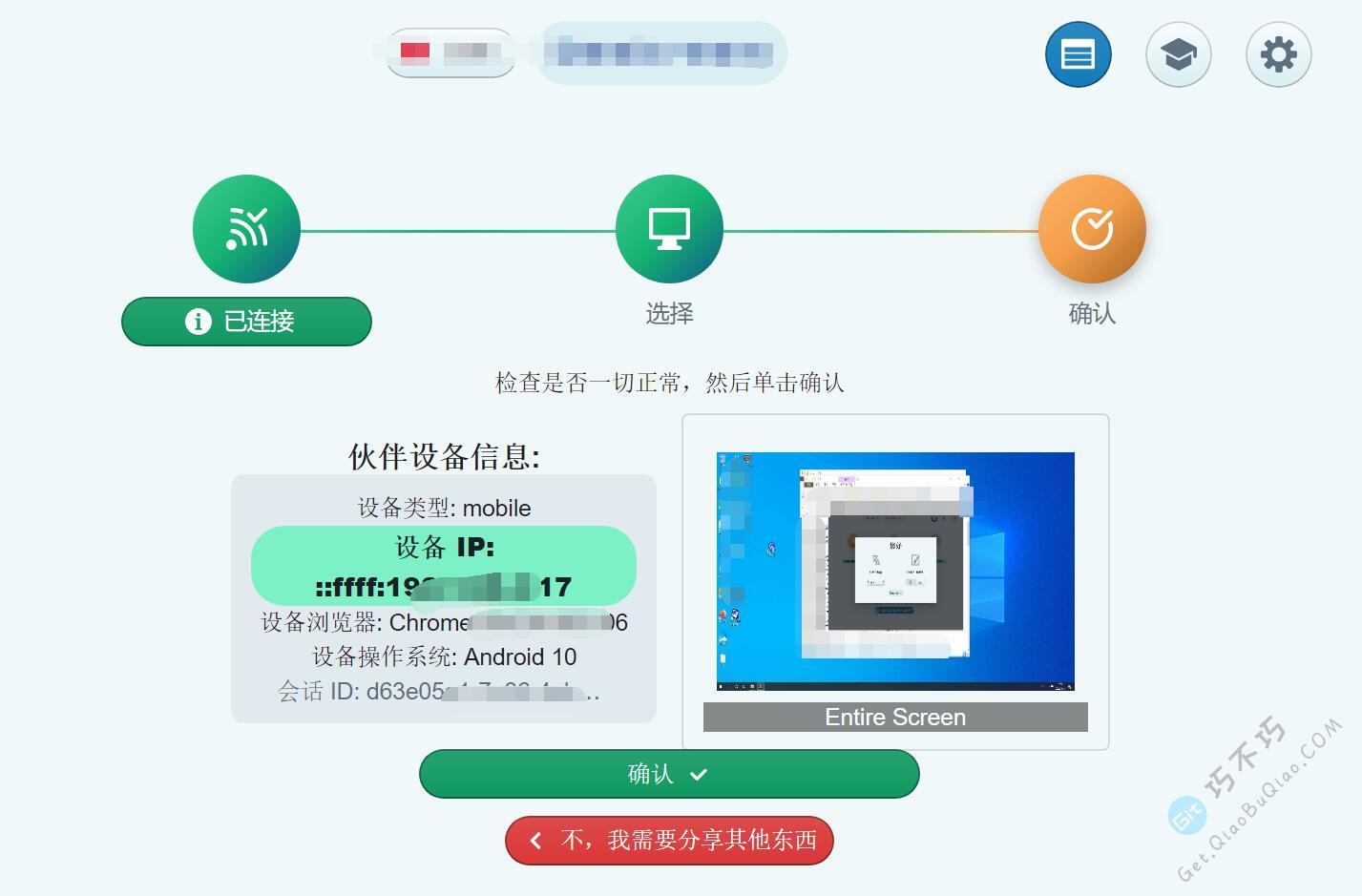
用手机扫一下,在手机上显示的效果如下,可以全屏。
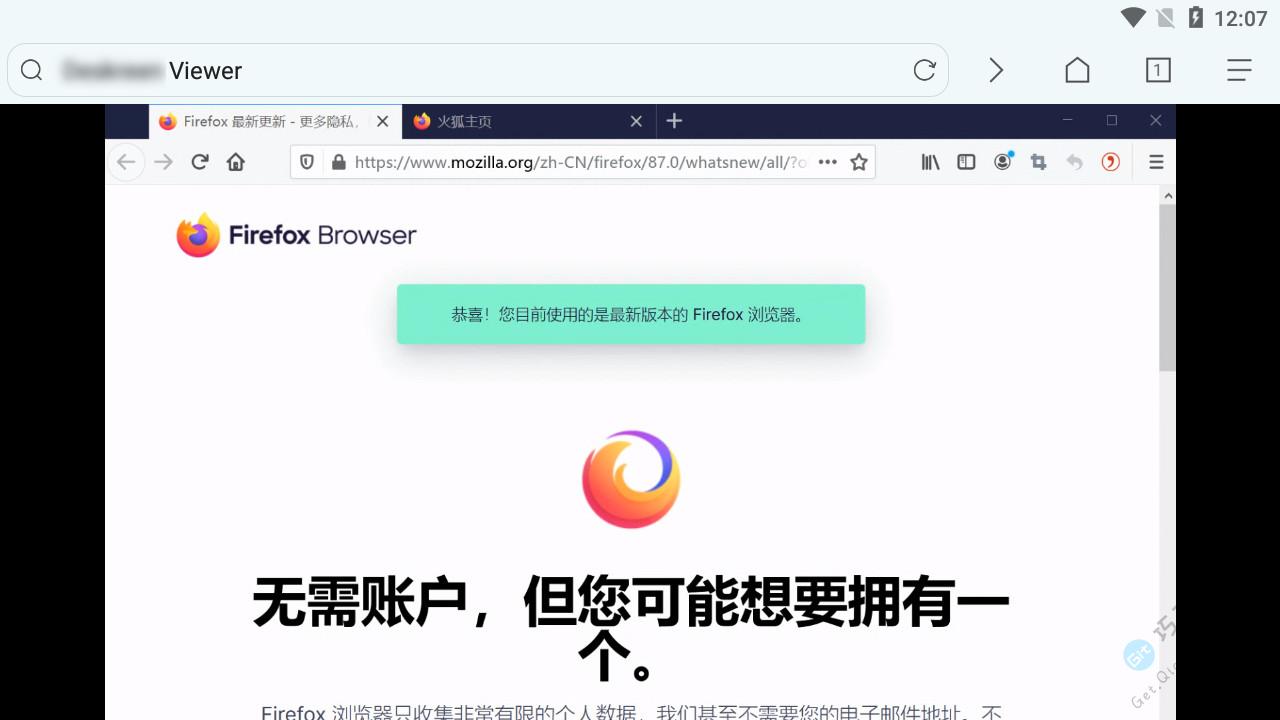
装伪显示器设备,实现第二屏
这个概念一般人不明白,我稍微讲一下。伪显示器指的不是真正的显示器,而是一种显示器欺骗的设备,插到电脑后,电脑会以为是一个真正的显示器,于是在系统中多出一个显示器来,这个虚假的显示器,可以用来共享,将内容拖动到这个虚假显示器里,就会显示到共享的界面去,实现了把手机、平板之类的设备变成了第二块屏幕。
按照之前的方式,你发现,手机或平板连接充当的网络显示屏与你电脑实际显示的内容是一模一样的;加装伪显示器设备后,实际上电脑连接的是2个显示器,其中一个就是你的手机或者平板,而且是无线的。
这种设备在淘宝上有卖的,很便宜,几块钱一个,各种接口都有,HDMI、VGA、DVI、DP。销量很高,因为很多场景能用到,比如有一款远程操控软件,在不连接显示器的情况下,会黑屏,所以可以用几块钱买个假显示器连上完美解决问题。
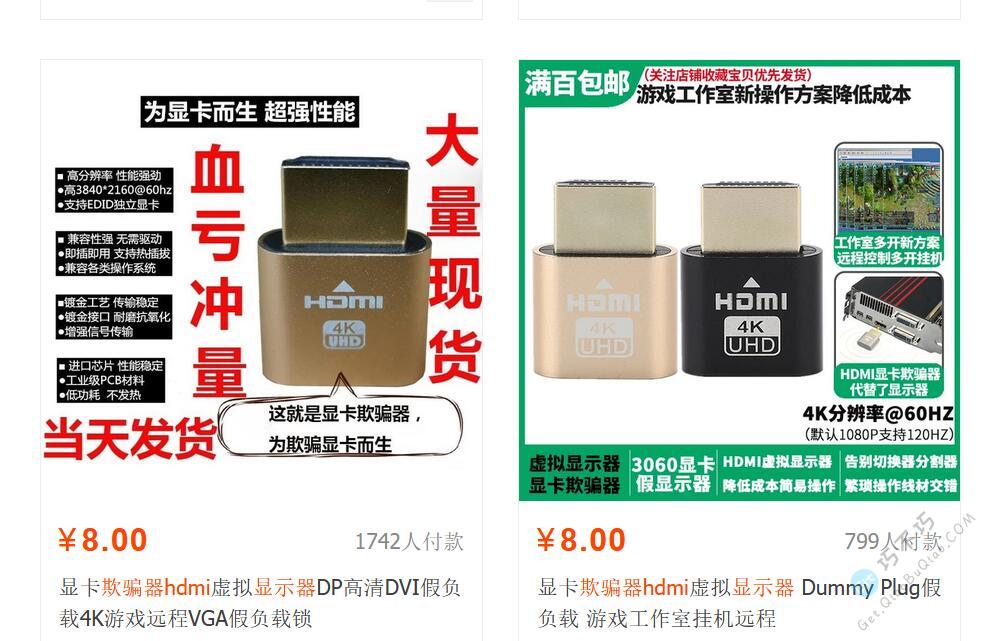
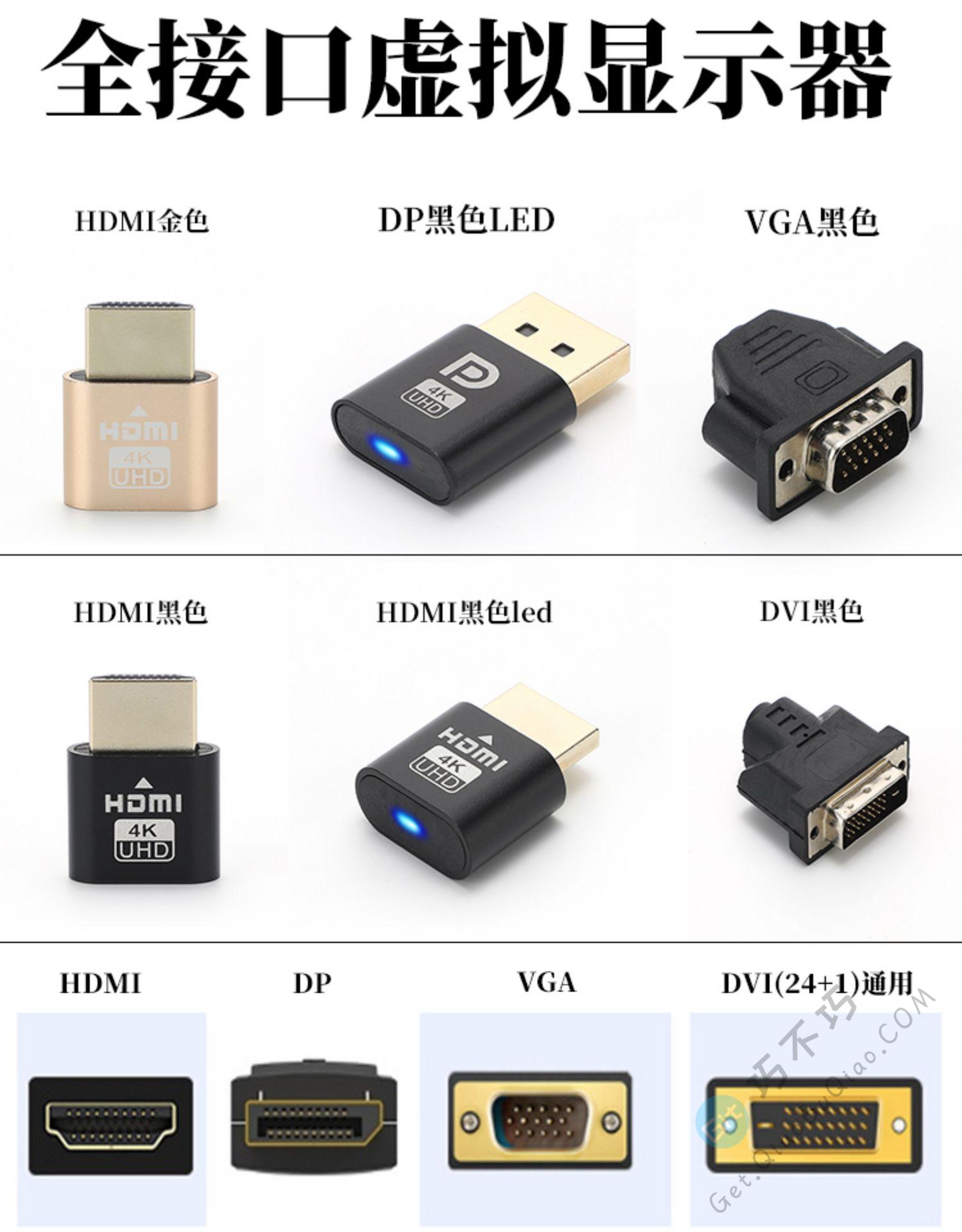
连接虚假显示器设备后,如果是win10系统,点击右下角的信息通知图标,然后点击投影,选择扩展。
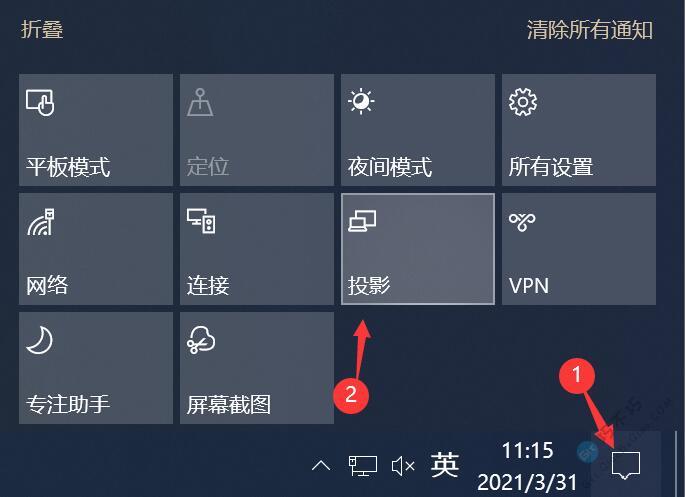
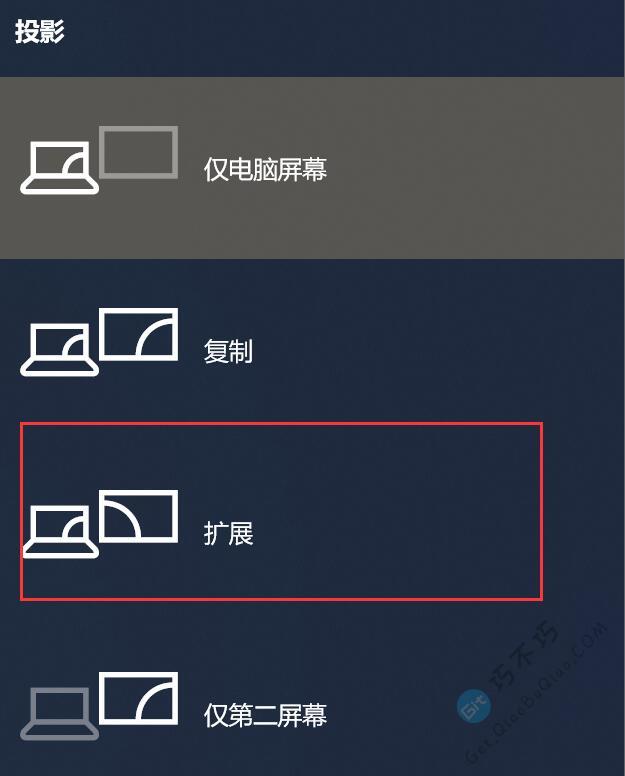
之后在软件上共享内容时,就可以选择第二块屏幕了,第二块屏幕上显示的内容会传输到你的手机或者平板,以及任何支持的设备上。
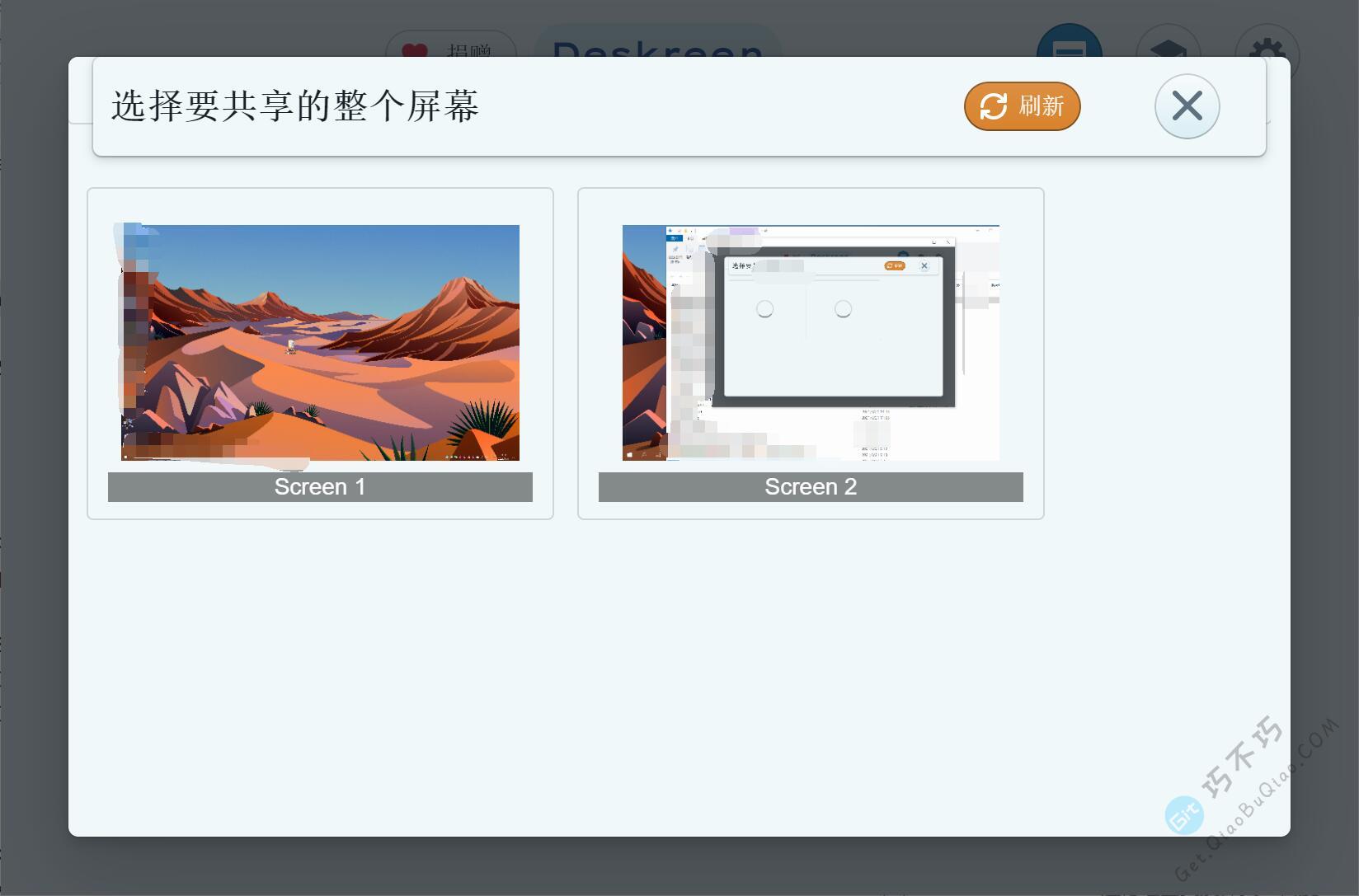
文末总结
这个工具挺不错,由于不是采用安装app的方式进行查看,而是直接使用HTML5网页的方式显示,所以任何支持的设备都可以查看,都可以变成一个显示器。
该工具我们花了几个小时实测很好用,推荐给大家,下面的内容包含了工具名称、官方网站、开源地址以及下载指引,喜欢就打赏吧。